
ในกรณีที่คุณไม่สนใจเดสก์ท็อปเสมือนจริง แต่เปิดตัวระบบปฏิบัติการอื่น ๆ ใน Windows เรียกว่าเครื่องเสมือนและฉันแนะนำให้อ่านบทความวิธีการดาวน์โหลด Windows Virtual Machines ฟรี (บทความยังมีคำแนะนำวิดีโอ)
อัปเดต 2015: มีการเพิ่มโปรแกรมที่ยอดเยี่ยมใหม่สองรายการสำหรับการทำงานกับเดสก์ท็อป Windows หลายตัวจะถูกเพิ่มซึ่งหนึ่งในนั้นครอง 4 KB และไม่เกิน 1 MB ของ RAM
เดสก์ท็อปจาก Windows Sysinternals
ฉันเขียนเกี่ยวกับยูทิลิตี้นี้ไปทำงานกับเดสก์ท็อปหลายแห่งในบทความเกี่ยวกับโปรแกรม Microsoft ฟรี (เกี่ยวกับพวกเขาที่รู้จักกันน้อยที่สุด) คุณสามารถดาวน์โหลดโปรแกรมสำหรับเดสก์ท็อปหลายเครื่องใน Windows Desktops จากเว็บไซต์อย่างเป็นทางการ http://technet.microsoft.com/en-us/sysinternals/cc817881.aspx
โปรแกรมใช้เวลา 61 กิโลไบต์ไม่จำเป็นต้องติดตั้ง (อย่างไรก็ตามคุณสามารถกำหนดค่าให้เริ่มต้นโดยอัตโนมัติเมื่อเข้าสู่ Windows) และค่อนข้างสะดวก รองรับ Windows XP, Windows 7 และ Windows 8
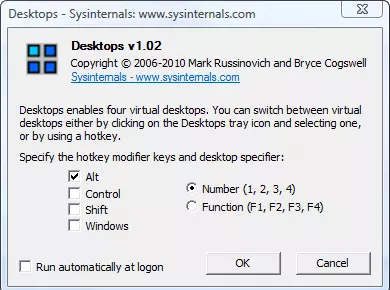
เดสก์ท็อปช่วยให้คุณจัดระเบียบเวิร์กสเปซในเดสก์ท็อปเสมือน 4 ตัวใน Windows หากคุณไม่ต้องการทั้งสี่คุณสามารถ จำกัด สอง - ในกรณีนี้จะไม่สร้างตารางการทำงานเพิ่มเติม การสลับระหว่างเดสก์ท็อปดำเนินการโดยใช้ปุ่มลัดร้อนแบบกำหนดเองหรือใช้ไอคอนเดสก์ท็อปในการแจ้งเตือน Windows
ตามที่ระบุไว้ในหน้าโปรแกรมบนเว็บไซต์ของ Microsoft แอปพลิเคชันนี้ซึ่งแตกต่างจากซอฟต์แวร์อื่น ๆ เพื่อทำงานกับเดสก์ท็อปเสมือนหลายตัวใน Windows ไม่ได้จำลองตารางการทำงานที่แยกต่างหากโดยใช้ Windows Simple Windows และสร้างวัตถุที่เป็นเดสก์ท็อปจริงๆ ผลลัพธ์เมื่อ Windows กำลังทำงานรองรับการเชื่อมต่อระหว่างเดสก์ท็อปที่เฉพาะเจาะจงและแอปพลิเคชันที่ทำงานอยู่ดังนั้นจึงเปลี่ยนเป็นเดสก์ท็อปที่แตกต่างกันคุณจะเห็นเฉพาะโปรแกรมเหล่านั้นที่ทำงานอยู่
ข้างต้นยังเป็นข้อเสียเช่นมันเป็นไปไม่ได้ที่จะถ่ายโอนหน้าต่างจากเดสก์ท็อปหนึ่งไปยังอีกเครื่องหนึ่งนอกจากนี้ยังคุ้มค่าที่จะพิจารณาว่าเพื่อนำเสนอเดสก์ท็อปหลายแห่งใน Windows เดสก์ท็อปจะดำเนินการกระบวนการ Explorer.exe แยกต่างหากสำหรับ แต่ละคน อีกจุดหนึ่งไม่มีวิธีในการปิดเดสก์ท็อปหนึ่งผู้พัฒนาแนะนำให้ใช้ "ออกจากระบบ" บนคุณต้องปิด
Virgo - โปรแกรม Virtual Desktop 4 KB
Virgo เป็นโปรแกรมโอเพนซอร์สฟรีเต็มรูปแบบพร้อมสำหรับการดำเนินการของเดสก์ท็อปเสมือนจริงใน Windows 7, 8 และ Windows 8.1 (เดสก์ท็อป 4 เครื่อง) ใช้เวลาเพียง 4 กิโลไบต์และใช้ RAM ไม่เกิน 1 MB

หลังจากเริ่มต้นโปรแกรมแล้วไอคอนที่มีจำนวนของเดสก์ท็อปปัจจุบันจะปรากฏในพื้นที่แจ้งเตือนและการกระทำทั้งหมดในโปรแกรมจะดำเนินการโดยใช้ปุ่มลัด:
- Alt + 1 - Alt + 4 - สลับระหว่างเดสก์ท็อปตั้งแต่ 1 ถึง 4
- Ctrl + 1 - Ctrl + 4 - ย้ายหน้าต่างที่ใช้งานไปยังเดสก์ท็อปหลักที่ระบุ
- Alt + Ctrl + Shift + Q - ปิดโปรแกรม (ทำเช่นนี้จากเมนูบริบทของฉลากในถาดไม่สามารถ)
แม้จะมีขนาดแล้วโปรแกรมทำงานได้อย่างสมบูรณ์และทำงานได้อย่างรวดเร็วการทำหน้าที่ที่ตั้งใจไว้ จากข้อเสียที่เป็นไปได้จึงเป็นไปได้ที่จะทราบว่าหากการรวมคีย์เดียวกันมีส่วนร่วมในโปรแกรมใด ๆ ที่คุณใช้ (และคุณใช้พวกเขาอย่างแข็งขัน) พวกเขาจะจับราศีกันย์
คุณสามารถดาวน์โหลด Vargo จากหน้าโครงการใน GitHub - https://github.com/papplampe/virgo (ดาวน์โหลดไฟล์ปฏิบัติการอยู่ในคำอธิบายภายใต้รายการไฟล์ในโครงการ)
betterdesktoptool
โปรแกรมสำหรับเดสก์ท็อปเสมือนจริงของ BetterDesktoptool สามารถใช้ได้ทั้งในรุ่นที่จำหน่ายได้แล้วและมีใบอนุญาตฟรีสำหรับใช้ในบ้าน
การตั้งค่าเดสก์ท็อปหลายตัวใน BetterDesktopTool นั้นเต็มไปด้วยคุณสมบัติที่แตกต่างกันมากที่สุดถือว่างานของฮอตคีย์เมาส์มุมร้อนและท่าทาง MultiTach สำหรับแล็ปท็อปที่มีทัชแพดและจำนวนงานที่คุณสามารถ "แขวน" ปุ่มลัดในของฉัน ความคิดเห็นตัวเลือกที่เป็นไปได้ทั้งหมดที่เป็นประโยชน์ต่อผู้ใช้

รองรับการตั้งค่าจำนวนเดสก์ท็อปและ "ตำแหน่ง" ของพวกเขาฟังก์ชั่นเพิ่มเติมของการทำงานกับ Windows และไม่เพียง ด้วยทั้งหมดนี้ยูทิลิตี้ทำงานได้อย่างรวดเร็วโดยไม่ต้องเบรกที่เห็นได้ชัดเจนแม้ในกรณีที่เล่นวิดีโอบนเดสก์ท็อปหนึ่งตัว
สำหรับข้อมูลเพิ่มเติมเกี่ยวกับการตั้งค่าเกี่ยวกับตำแหน่งที่จะดาวน์โหลดโปรแกรมรวมถึงการสาธิตวิดีโอในบทความเดสก์ท็อป Windows หลายแห่งใน BetterDesktopTool
เดสก์ท็อป Windows หลายตัวที่ใช้ Virtuawin
โปรแกรมฟรีอื่นที่ออกแบบมาเพื่อทำงานกับเดสก์ท็อปเสมือนจริง ซึ่งแตกต่างจากรุ่นก่อนหน้านี้คุณจะพบการตั้งค่ามากขึ้นในนั้นมันทำงานได้เร็วขึ้นเนื่องจากความจริงที่ว่าสำหรับแต่ละเดสก์ท็อปกระบวนการ Explorer แยกต่างหากไม่ได้สร้าง คุณสามารถดาวน์โหลดโปรแกรมจากเว็บไซต์นักพัฒนา http://virtuawin.sourceforge.net/โปรแกรมใช้วิธีการต่าง ๆ ในการสลับระหว่างเดสก์ท็อป - การใช้ปุ่มลัดลากเหนือขอบ (ใช่โดยวิธีการที่หน้าต่างสามารถถ่ายโอนระหว่างเดสก์ท็อป) หรือใช้ไอคอน Windows Tray นอกจากนี้โปรแกรมยังมีชื่อเสียงในการสร้างเดสก์ท็อปหลายตัวรองรับปลั๊กอินต่าง ๆ ที่นำคุณสมบัติเพิ่มเติมต่างๆเช่นการรับชมที่สะดวกของเดสก์ท็อปแบบเปิดทั้งหมดบนหน้าจอเดียว (ประมาณใน Mac OS X)
Dexpot - โปรแกรมที่สะดวกและใช้งานได้สำหรับการทำงานกับเดสก์ท็อปเสมือนจริง
ฉันเคยได้ยินเกี่ยวกับโปรแกรม Dexpot และตอนนี้เท่านั้นตอนนี้การเลือกวัสดุสำหรับบทความสะดุดกับแอปพลิเคชันนี้ การใช้งานโปรแกรมฟรีเป็นไปได้ด้วยการใช้งานที่ไม่ใช่เชิงพาณิชย์ คุณสามารถดาวน์โหลดได้จากเว็บไซต์อย่างเป็นทางการ http://dexpot.de ต่างจากโปรแกรมก่อนหน้านี้ Dexpot ต้องการการติดตั้งและอื่น ๆ ในระหว่างกระบวนการติดตั้งมันกำลังพยายามติดตั้งตัวอัปเดตไดรเวอร์บางอย่างระมัดระวังและไม่เห็นด้วย

หลังจากการติดตั้งไอคอนโปรแกรมอยู่ในแผงการแจ้งเตือนโปรแกรมเริ่มต้นจะถูกกำหนดค่าเป็นสี่เดสก์ท็อป การสลับเกิดขึ้นโดยไม่ต้องมีความล่าช้าที่มองเห็นได้ด้วยปุ่มลัดที่สามารถกำหนดค่าให้กับรสนิยมของคุณได้ (คุณสามารถใช้เมนูบริบทของโปรแกรมได้) โปรแกรมรองรับปลั๊กอินต่าง ๆ ซึ่งสามารถดาวน์โหลดได้ในเว็บไซต์ทางการ โดยเฉพาะอย่างยิ่งตัวจัดการปลั๊กอินของเหตุการณ์เมาส์และทัชแพดอาจดูน่าสนใจ ยกตัวอย่างเช่นคุณสามารถลองกำหนดค่าสวิตช์ระหว่างเดสก์ท็อปเนื่องจากเกิดขึ้นบน MacBook - ท่าทางด้วยนิ้วของคุณ (ขึ้นอยู่กับการรองรับมัลติทัช) ฉันไม่ได้พยายามทำสิ่งนี้ แต่ฉันคิดว่ามันค่อนข้างจริง นอกเหนือจากคุณสมบัติการทำงานอย่างหมดจดสำหรับการจัดการเดสก์ท็อปเสมือนจริงแล้วโปรแกรมสนับสนุนการตกแต่งต่าง ๆ เช่นความโปร่งใส 3D เปลี่ยนเดสก์ท็อป (ใช้ปลั๊กอิน) และอื่น ๆ โปรแกรมนี้ยังมีโอกาสเพียงพอสำหรับการจัดการและจัดระเบียบหน้าต่างที่เปิดอยู่ใน Windows
แม้จะมีข้อเท็จจริงที่ว่าฉันพบเดกซ์พอตครั้งแรกฉันตัดสินใจที่จะออกจากคอมพิวเตอร์ในขณะที่ฉันชอบมันมาก ใช่ข้อได้เปรียบที่สำคัญอีกประการหนึ่งคือภาษาอินเทอร์เฟซรัสเซียอย่างสมบูรณ์
เกี่ยวกับโปรแกรมต่อไปนี้ฉันจะพูดทันที - ฉันไม่ได้ลองใช้งานอยู่ แต่ฉันจะบอกคุณทุกอย่างที่ฉันเป็นที่รู้จักหลังจากเยี่ยมชมเว็บไซต์นักพัฒนา
เดสก์ท็อปเสมือนจริงของ Finesta
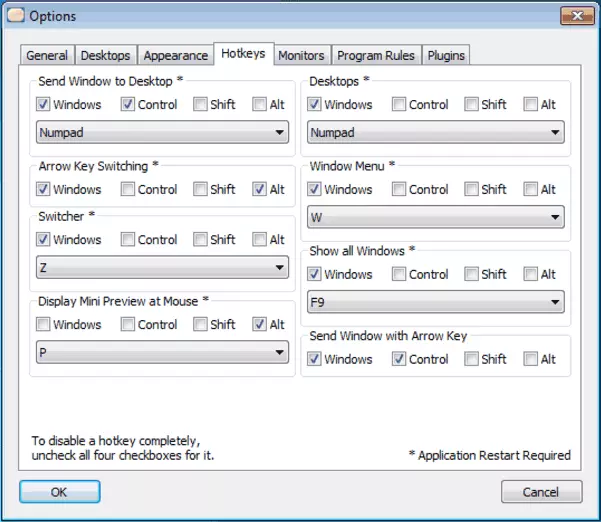
คุณสามารถดาวน์โหลดโปรแกรม Virtual Desktops ของ Finesta จาก http://vdm.codeplex.com/ โปรแกรมนี้รองรับ Windows XP, Windows 7 และ Windows 8. ในหลักการโปรแกรมไม่แตกต่างจากเดสก์ท็อปเสมือนจริงก่อนหน้านี้แต่ละอันมีแอปพลิเคชันที่แตกต่างกัน การสลับระหว่างเดสก์ท็อปใน Windows เกิดขึ้นกับแป้นพิมพ์เดสก์ท็อปขนาดเล็กเมื่อโฉบบนไอคอนโปรแกรมในทาสก์บาร์หรือใช้การแสดงผลแบบเต็มหน้าจอของพื้นที่ทำงานทั้งหมด นอกจากนี้ด้วยการแสดงผลแบบเต็มหน้าจอของเดสก์ท็อปแบบเปิดหน้าต่างทั้งหมดเป็นไปได้ที่จะลากหน้าต่างระหว่างพวกเขา นอกจากนี้โปรแกรมยังมีการสนับสนุนสำหรับจอภาพหลายจอ
NSpaces - ผลิตภัณฑ์อื่นฟรีสำหรับการใช้งานส่วนตัว
ด้วย NSpaces คุณยังสามารถใช้เดสก์ท็อปหลายตัวใน Windows 7 และ Windows 8 ในข้อกำหนดทั่วไปโปรแกรมซ้ำฟังก์ชันการทำงานของผลิตภัณฑ์ก่อนหน้านี้ แต่มีคุณสมบัติเพิ่มเติมหลายประการ:- การติดตั้งรหัสผ่านบนโต๊ะทำงานแยกต่างหาก
- วอลเปเปอร์ที่แตกต่างกันสำหรับเดสก์ท็อปที่แตกต่างกันเครื่องหมายข้อความสำหรับแต่ละคน
บางทีนี่อาจเป็นความแตกต่างทั้งหมด มิฉะนั้นโปรแกรมจะไม่แย่ลงเรื่อย ๆ และไม่ดีไปกว่าคนอื่นคุณสามารถดาวน์โหลดได้โดยอ้างอิง http://www.bytesignals.com/nspaces/
มิติเสมือน
โปรแกรมล่าสุดของโปรแกรมฟรีในรีวิวนี้ออกแบบมาเพื่อสร้างเดสก์ท็อปหลายเครื่องใน Windows XP (ฉันไม่ทราบว่าจะทำงานใน Windows 7 และ Windows 8 โปรแกรมเก่า) คุณสามารถดาวน์โหลดโปรแกรมได้ที่นี่: http://virt-dimension.sourceforge.net

นอกเหนือจากฟังก์ชั่นทั่วไปที่เราคุ้นเคยกับตัวอย่างข้างต้นแล้วโปรแกรมช่วยให้คุณ:
- ติดตั้งชื่อและวอลล์เปเปอร์แยกต่างหากสำหรับแต่ละเดสก์ท็อป
- สลับด้วยตัวชี้เมาส์ที่อยู่ที่ขอบของหน้าจอ
- ถ่ายโอน Windows จากเดสก์ท็อปหนึ่งบนชุดคีย์อื่น
- การตั้งค่าความโปร่งใสของ Windows กฎระเบียบของขนาดโดยใช้โปรแกรม
- การบันทึกการตั้งค่าเริ่มต้นใช้งานแยกต่างหากสำหรับแต่ละเดสก์ท็อป
ตรงไปตรงมาในโปรแกรมนี้ฉันค่อนข้างสับสนกับความจริงที่ว่ามันยังไม่ได้รับการปรับปรุงมานานกว่าห้าปี ฉันจะไม่ทดลอง
Tri-Desk-A-Top

Tri-Desk-A-Top เป็นตัวจัดการเดสก์ท็อปเสมือนจริงฟรีสำหรับ Windows ซึ่งช่วยให้คุณทำงานกับเดสก์ท็อปสามตัวสลับระหว่างที่เกิดขึ้นกับความช่วยเหลือของปุ่มลัดหรือไอคอน Windows Tray Tri-A-Desktop ต้องการ Microsoft .NET Framework เวอร์ชัน 2.0 และสูงกว่า โปรแกรมนี้ค่อนข้างง่าย แต่โดยทั่วไปจะทำหน้าที่ของมัน
นอกจากนี้ยังมีการสร้างเดสก์ท็อปหลายเครื่องใน Windows ยังมีโปรแกรมที่ชำระเงิน ฉันไม่ได้เขียนเกี่ยวกับพวกเขาเช่นเดียวกับในความคิดของฉันฟังก์ชั่นที่จำเป็นทั้งหมดสามารถพบได้ใน analogues ฟรี นอกจากนี้ยังระบุไว้สำหรับตัวเองด้วยเหตุผลบางอย่างเช่น Altdesk และบางคนกระจายอยู่ในเชิงพาณิชย์ยังไม่ได้รับการอัปเดตเป็นเวลาหลายปีในขณะที่ Dexpot เดียวกันฟรีสำหรับการใช้งานส่วนตัวในวัตถุประสงค์ที่ไม่ใช่เชิงพาณิชย์และถือฟังก์ชั่นที่กว้างมาก อัปเดตทุกเดือน
ฉันหวังว่าคุณจะพบทางออกที่สะดวกสบายสำหรับตัวคุณเองและทำงานกับ Windows จะสะดวกกว่าที่เคยเป็นมา
